 Problème commun
Problème commun
 Messages récemment supprimés pour iOS 16 : notre didacticiel complet étape par étape
Messages récemment supprimés pour iOS 16 : notre didacticiel complet étape par étape
Messages récemment supprimés pour iOS 16 : notre didacticiel complet étape par étape
Que sont les messages « récemment supprimés » sur iOS 16 ?
Récemment supprimés est une nouvelle section de l'application Messages sur iOS 16 qui vous permet d'afficher tous les messages supprimés de votre iPhone au cours du mois dernier. Tous les messages que vous supprimez de votre compte iMessage apparaîtront dans cette section, y compris les messages texte, les images, les messages vocaux ou les fichiers que vous ou d'autres avez partagés. Les messages de la section « Récemment supprimés » incluront les messages individuels que vous avez supprimés de la conversation ainsi que l'intégralité de la conversation.
Avant cela, lorsque vous supprimiez un message sur iOS 15, le message était immédiatement supprimé de votre iPhone et ne pouvait pas être facilement récupéré. Au lieu de cela, le seul moyen de récupérer les messages supprimés sur iOS 15 est de restaurer votre iPhone sur une ancienne sauvegarde contenant les messages que vous souhaitez récupérer.
Avec iOS 16, vous pouvez facilement accéder à vos messages supprimés et même les récupérer pendant une durée limitée avant qu'ils ne soient définitivement supprimés de votre iPhone.
Comment déplacer des messages vers récemment supprimés sur iPhone
Lorsque vous supprimez un message de l'application Messages sur votre iPhone, le message peut être déplacé vers récemment supprimé. Pour déplacer les messages vers Récemment supprimés, ouvrez l'application Messages sur votre iPhone.

REMARQUE : Ceci n'est possible que si votre iPhone exécute iOS 16 ou une version ultérieure. Si vous utilisez une ancienne version d'iOS, vous ne pourrez pas accéder à vos messages supprimés à moins que vous ne restauriez votre iPhone sur une ancienne sauvegarde.
Supprimer un fil de discussion entier
Dans Messages, recherchez le fil de discussion dont vous souhaitez supprimer le message. Si vous souhaitez déplacer un fil de discussion entier, appuyez longuement sur le fil de discussion préféré.

Dans le menu de débordement qui apparaît, sélectionnez Supprimer.
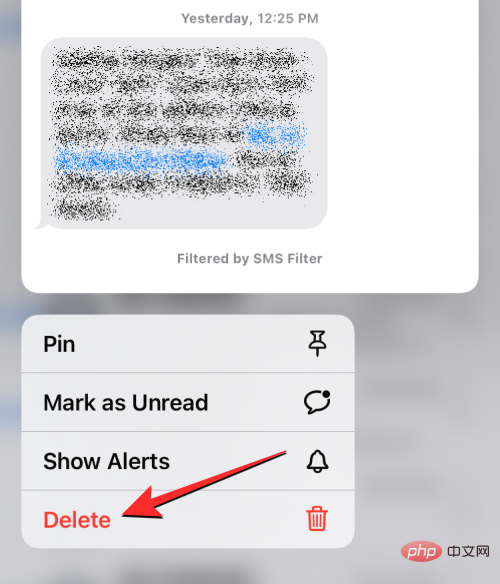
Dans l'invite qui apparaît en bas, cliquez sur Supprimer pour confirmer votre action.
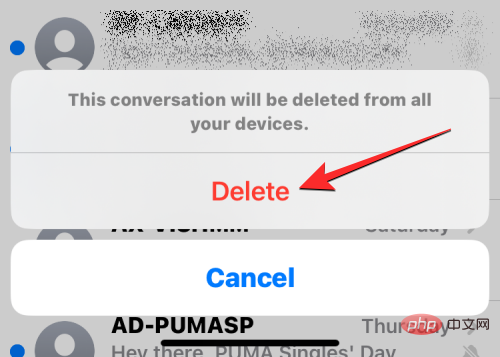
Supprimer un seul message d'un fil de discussion
Si vous souhaitez supprimer un seul message d'un fil de discussion, cliquez dessus pour ouvrir le fil de discussion.

Lorsque la conversation se charge à l'écran, appuyez longuement sur le message individuel que vous souhaitez déplacer vers la section Récemment supprimé.
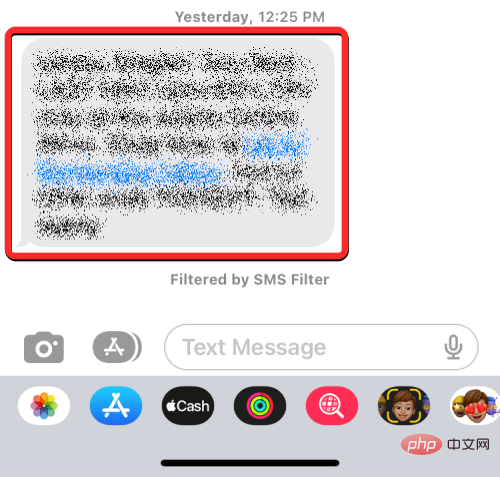
Dans le menu à débordement qui apparaît, sélectionnez "Plus".
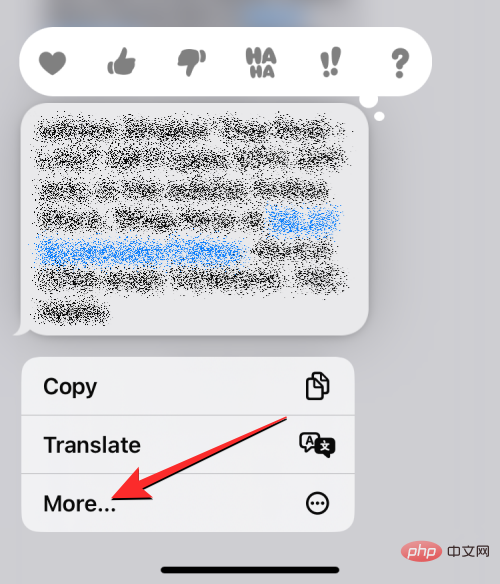
Le message sélectionné sera désormais mis en évidence avec une icône de coche bleue sur la gauche. Sur cet écran, vous pouvez sélectionner plus de messages du fil de discussion que vous souhaitez déplacer vers la section Récemment supprimés. Après avoir sélectionné les messages que vous souhaitez déplacer, appuyez sur l'icône de la poubelle dans le coin inférieur gauche.
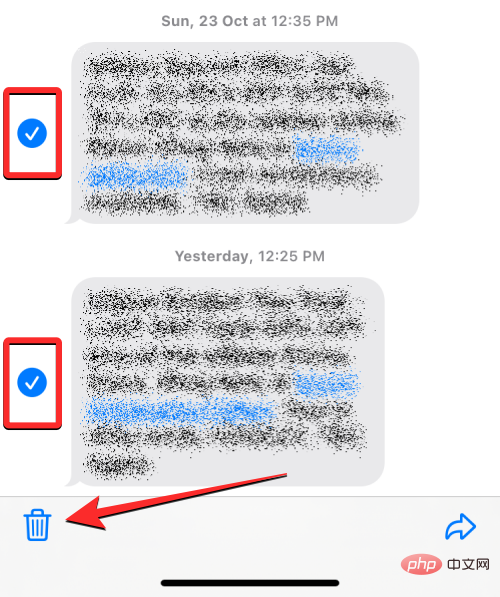
Dans l'invite qui apparaît en bas, cliquez sur Supprimer le message.
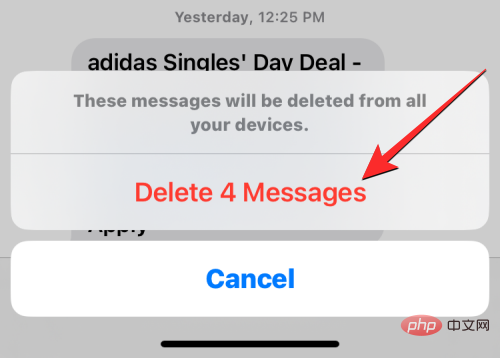
Les messages sélectionnés seront désormais envoyés à la section Récemment supprimés de l'application Messages.
Supprimer plusieurs fils de discussion
Si vous avez un certain nombre de conversations que vous souhaitez déplacer vers la section Récemment supprimés, il n'est pas nécessaire d'appuyer longuement et de supprimer manuellement ces messages un par un. Vous pouvez déplacer des fils de messages entiers vers la section Supprimés récemment en les sélectionnant d'abord, puis en les supprimant. Pour ce faire, appuyez sur l'icône à trois points dans le coin supérieur droit de l'application Messages.
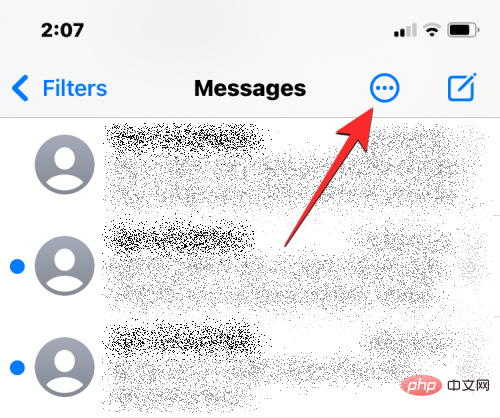
Dans le menu de débordement qui apparaît, appuyez sur Sélectionner un message.
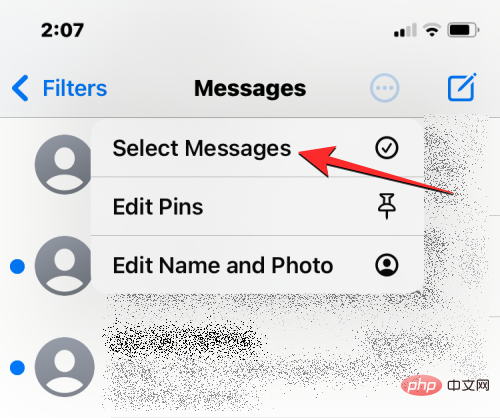
Vous pouvez désormais sélectionner plusieurs messages pour les déplacer vers Récemment supprimés. Pour faire une sélection, cliquez simplement sur le message souhaité et vous verrez une icône de coche bleue apparaître sur la gauche.
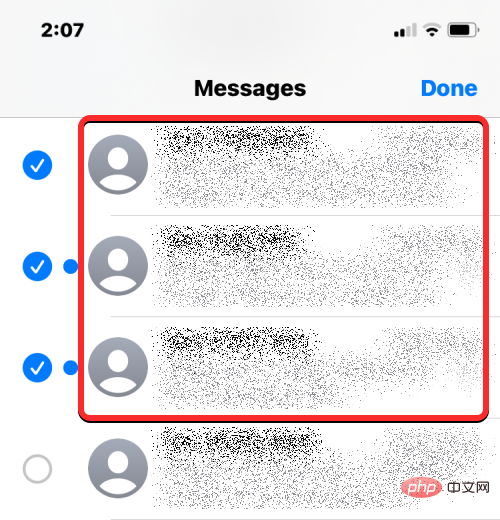
Après avoir sélectionné le message, cliquez sur Supprimer dans le coin inférieur droit.
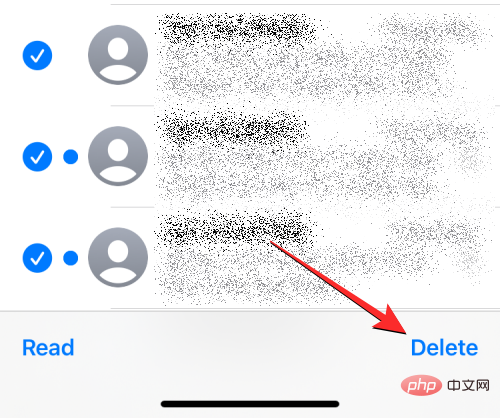
Dans l'invite qui apparaît en bas, cliquez sur Supprimer.
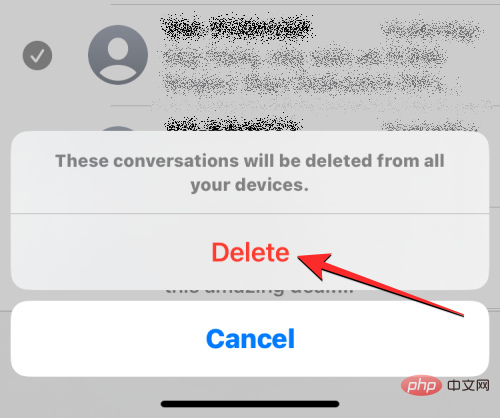
Les fils de discussion sélectionnés seront désormais envoyés à la section Récemment supprimés.
Que se passe-t-il lorsque vous déplacez un message vers Supprimé récemment ?
Lorsque vous supprimez un message sur iOS 16, le message ou le fil de discussion sélectionné sera immédiatement déplacé vers le dossier Récemment supprimé dans l'application Messages. iOS stocke tous vos messages récents dans cette section jusqu'à 30 jours à compter du moment où vous supprimez un message.
En attendant, vous pouvez accéder à tous les messages que vous avez envoyés aux messages récemment supprimés, les ramener à vos conversations ou les supprimer manuellement à partir de là pour supprimer définitivement toute trace de ces messages.
Une fois qu'un message date de plus de 30 jours, iOS le supprimera du dossier Récemment supprimé et le supprimera définitivement. Apple mentionne que dans certains cas, la suppression des messages peut prendre jusqu'à 40 jours.
Combien de temps pouvez-vous afficher les messages dans Supprimés récemment ?
Comme mentionné ci-dessus, les messages et les conversations que vous déplacez vers le dossier Récemment supprimés seront accessibles dans l'application Messages jusqu'à 30 jours à compter de la date à laquelle vous les supprimez de l'écran Messages. Une fois cette période expirée, l'application Messages supprimera définitivement les messages expirés de votre compte et vous ne pourrez plus les consulter ni les récupérer depuis aucun appareil.
Si un message que vous avez déplacé vers le dossier Supprimés récemment est sur le point d'expirer, vous pouvez le déplacer vers l'écran principal des messages et le supprimer à nouveau pour mettre à jour sa date d'expiration à 30 jours.
Comment rechercher les messages récemment supprimés sur iPhone
Les messages que vous supprimez de l'application Messages n'apparaîtront pas avec vos conversations actives sur l'application. Au lieu de cela, ils sont accessibles dans un dossier récemment supprimé distinct, accessible dans l'application Messages. Pour rechercher les messages récemment supprimés, ouvrez l'application Messages sur votre iPhone.

Dans le message, cliquez sur Filtres dans le coin supérieur gauche.
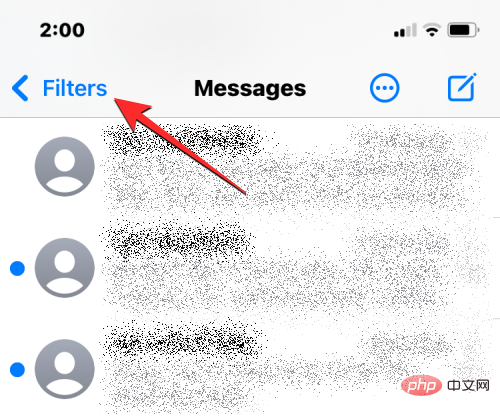
Sur l'écran suivant, vous verrez tous les différents filtres dans lesquels vous pouvez classer votre texte. Ici, cliquez sur Récemment supprimé en bas.

Dans l'écran « Récemment supprimés » qui apparaît, vous verrez une liste des messages supprimés au cours des 30 derniers jours.
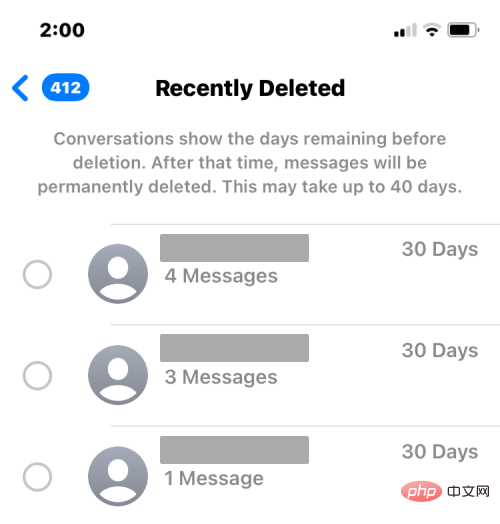
Vous ne pourrez pas ouvrir de conversations ou de messages directement depuis cet écran. Si vous souhaitez ouvrir les messages supprimés, vous devez les restaurer dans vos conversations.
Comment récupérer ou supprimer des messages récemment supprimés de l'iPhone
iOS 16 vous permet de récupérer tous les textes ou conversations supprimés au cours des 30 derniers jours à partir de la section « Récemment supprimés », ou si vous ne souhaitez plus les conserver, vous pouvez choisir de les supprimer définitivement de l'iPhone. Supprimez-les.
Récupérer les messages des messages récemment supprimés
Pour voir les messages que vous avez envoyés dans le dossier Récemment supprimés, vous devez d'abord les récupérer. Pour cela, ouvrez l'application « Messages » et allez dans « Filtres » > « Récemment supprimés » pour accéder à la section « Récemment supprimés ».

Dans l'écran Récemment supprimés, vous verrez une liste des messages qui ont été supprimés au cours des 30 derniers jours. Si vous souhaitez récupérer un message de cet écran et le renvoyer à votre conversation active, sélectionnez le message dans cette liste. Vous pouvez sélectionner plusieurs messages dans cette liste et, au fur et à mesure que vous créez votre section, vous verrez une icône de coche bleue apparaître à gauche des messages sélectionnés.

Après avoir fait votre sélection, cliquez sur Restaurer dans le coin inférieur droit.
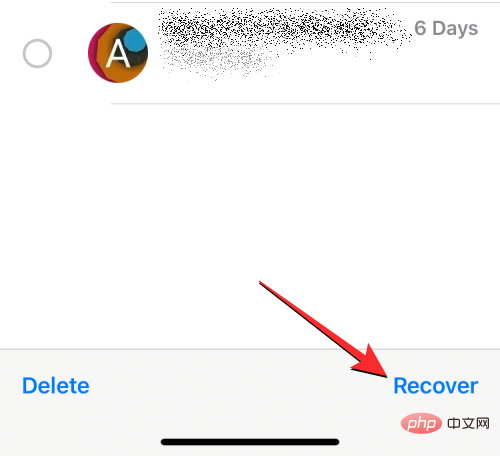
Pour confirmer cette action, sélectionnez Récupérer les messages dans l'invite qui apparaît en bas.
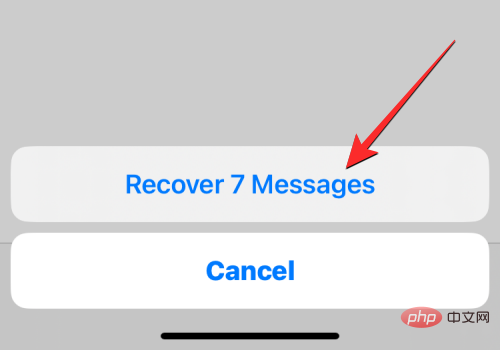
Le message sélectionné reviendra désormais à l'écran de conversation principal dans l'application Messages.
Vous pouvez également récupérer tous les messages de l'écran Récemment supprimés et les replacer dans vos conversations en appuyant sur « Récupérer tout » dans le coin inférieur droit.
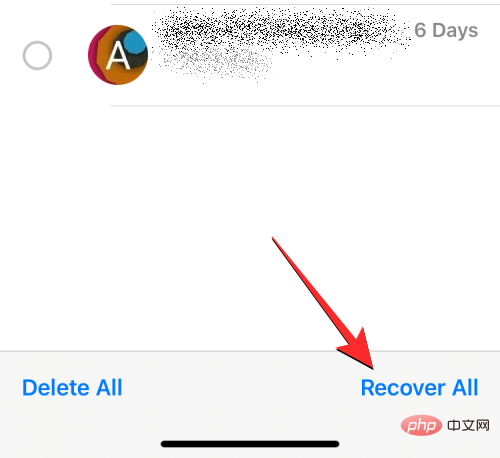
Pour confirmer cette action, sélectionnez Restaurer les messages dans l'invite qui apparaît en bas.
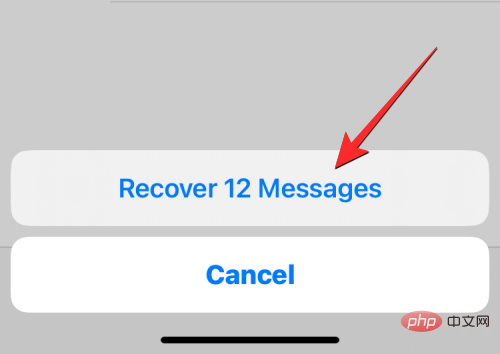
Cela restaurera tous vos messages récemment supprimés et les ramènera à l'écran des messages ; effaçant ainsi la section récemment supprimée.
Supprimer les messages récemment supprimés
Si vous ne souhaitez plus conserver les messages envoyés à la section Récemment supprimés, vous pouvez les supprimer définitivement de votre iPhone. Pour supprimer des messages de la section Récemment supprimés, vous devez d'abord accéder à cette section en allant dans "Messages" > "Filtres" > "Récemment supprimés".

Dans l'écran Récemment supprimés, vous verrez une liste des messages qui ont été supprimés au cours des 30 derniers jours. Pour supprimer l'un des messages de cette section, sélectionnez le message que vous souhaitez supprimer et une icône en forme de coche bleue apparaîtra à sa gauche. Vous pouvez sélectionner le nombre de messages à supprimer pour les supprimer en masse.

Après avoir fait votre sélection, cliquez sur Supprimer dans le coin inférieur gauche.
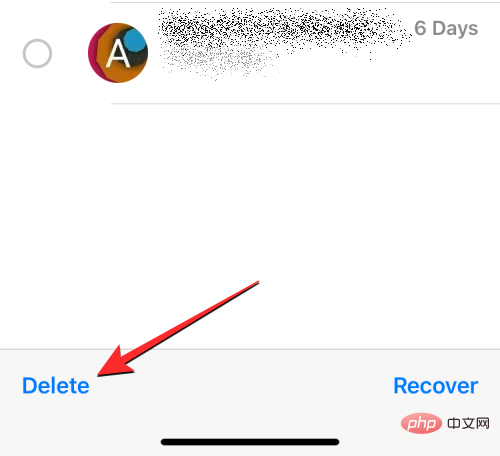
Vous verrez une invite en bas vous demandant de confirmer votre action. Dans cette invite, sélectionnez Supprimer le message.
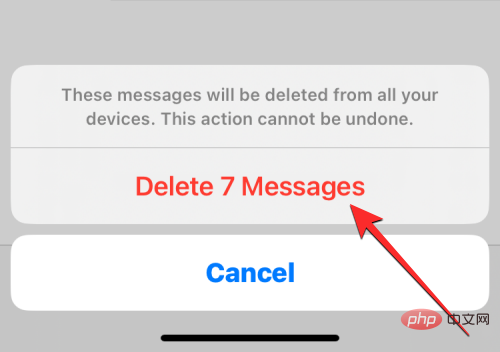
Lorsque vous faites cela, les messages sélectionnés seront supprimés de tous vos appareils Apple et ne pourront être récupérés à aucun moment dans le futur.
Vous pouvez également supprimer tous les messages que vous avez déplacés vers la section Récemment supprimés en cliquant sur Supprimer tout dans le coin inférieur gauche.
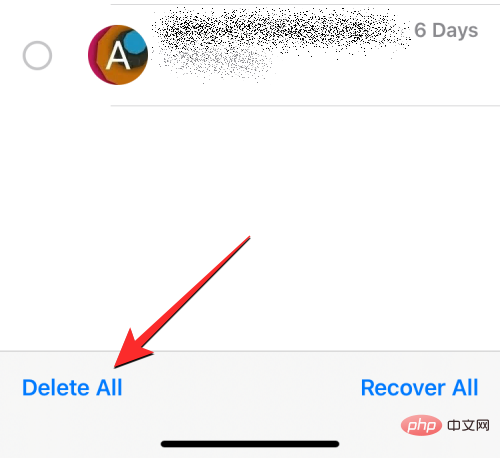
Dans l'invite familière qui apparaît, appuyez sur Supprimer le message pour confirmer votre action.
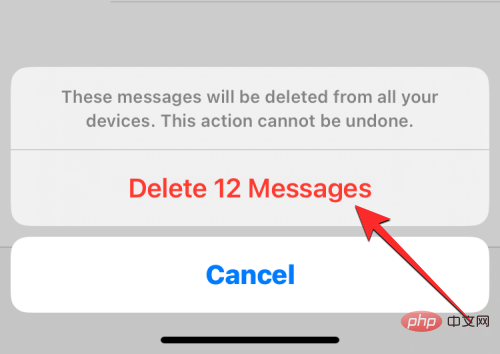
La section « Récemment supprimé » ayant été vidée, vous serez renvoyé à la liste de filtres et vous ne verrez plus le dossier « Récemment supprimé » à l'écran.
Je ne vois pas les messages que j'ai déplacés vers "Récemment supprimés". Pourquoi?
L'écran Récemment supprimés affichera tous les messages que vous avez supprimés de votre iPhone ainsi que les messages que vous avez supprimés d'autres appareils Apple. Cette fonctionnalité nécessite que vous utilisiez iOS 16 ou une version ultérieure ; cela signifie que cette section ne sera pas accessible sur les appareils exécutant iOS 15 ou une version antérieure. Si vous souhaitez déplacer vos messages vers la section Récemment supprimés, vous devez vous assurer de les supprimer de votre iPhone exécutant iOS 16.
Si vous ne voyez pas vos messages supprimés dans la section Supprimés récemment, cela peut être dû au fait que :
- Le message que vous recherchez a expiré (soit 30 jours) et iOS l'a automatiquement supprimé de votre iPhone de manière permanente.
- Vous avez récupéré manuellement un message précédemment supprimé, ce qui signifie que ce message est accessible dans l'écran principal des messages avec vos conversations actives.
- Vous avez supprimé un message de la section Récemment supprimés (intentionnellement ou accidentellement) et vous ne pouvez pas le récupérer à ce stade.
- Les messages que vous avez supprimés avant la mise à jour vers iOS 16 n'apparaîtront pas dans le dossier Récemment supprimés car ils peuvent avoir été définitivement supprimés de votre iPhone.
Si vous ne parvenez pas à accéder aux messages récemment supprimés :
- Vous devez les retrouver dans la section "Récemment supprimés" comme expliqué plus haut dans cet article.
- L'écran Récemment supprimés n'est pas disponible car votre iPhone exécute iOS 15 ou une version antérieure.
Ce qui précède est le contenu détaillé de. pour plus d'informations, suivez d'autres articles connexes sur le site Web de PHP en chinois!

Outils d'IA chauds

Undresser.AI Undress
Application basée sur l'IA pour créer des photos de nu réalistes

AI Clothes Remover
Outil d'IA en ligne pour supprimer les vêtements des photos.

Undress AI Tool
Images de déshabillage gratuites

Clothoff.io
Dissolvant de vêtements AI

AI Hentai Generator
Générez AI Hentai gratuitement.

Article chaud

Outils chauds

Bloc-notes++7.3.1
Éditeur de code facile à utiliser et gratuit

SublimeText3 version chinoise
Version chinoise, très simple à utiliser

Envoyer Studio 13.0.1
Puissant environnement de développement intégré PHP

Dreamweaver CS6
Outils de développement Web visuel

SublimeText3 version Mac
Logiciel d'édition de code au niveau de Dieu (SublimeText3)
 iPhone 16 Pro et iPhone 16 Pro Max officiels avec de nouveaux appareils photo, un SoC A18 Pro et des écrans plus grands
Sep 10, 2024 am 06:50 AM
iPhone 16 Pro et iPhone 16 Pro Max officiels avec de nouveaux appareils photo, un SoC A18 Pro et des écrans plus grands
Sep 10, 2024 am 06:50 AM
Apple a enfin dévoilé ses nouveaux modèles d'iPhone haut de gamme. L'iPhone 16 Pro et l'iPhone 16 Pro Max sont désormais dotés d'écrans plus grands que leurs homologues de dernière génération (6,3 pouces sur le Pro, 6,9 pouces sur le Pro Max). Ils obtiennent un Apple A1 amélioré
 Le verrouillage d'activation des pièces d'iPhone repéré dans iOS 18 RC — pourrait être le dernier coup porté par Apple au droit de réparation vendu sous couvert de protection des utilisateurs
Sep 14, 2024 am 06:29 AM
Le verrouillage d'activation des pièces d'iPhone repéré dans iOS 18 RC — pourrait être le dernier coup porté par Apple au droit de réparation vendu sous couvert de protection des utilisateurs
Sep 14, 2024 am 06:29 AM
Plus tôt cette année, Apple a annoncé qu'elle étendrait sa fonctionnalité de verrouillage d'activation aux composants de l'iPhone. Cela relie efficacement les composants individuels de l'iPhone, tels que la batterie, l'écran, l'assemblage FaceID et le matériel de l'appareil photo, à un compte iCloud.
 Le verrouillage d'activation des pièces d'iPhone pourrait être le dernier coup porté par Apple au droit de réparation vendu sous couvert de protection de l'utilisateur
Sep 13, 2024 pm 06:17 PM
Le verrouillage d'activation des pièces d'iPhone pourrait être le dernier coup porté par Apple au droit de réparation vendu sous couvert de protection de l'utilisateur
Sep 13, 2024 pm 06:17 PM
Plus tôt cette année, Apple a annoncé qu'elle étendrait sa fonctionnalité de verrouillage d'activation aux composants de l'iPhone. Cela relie efficacement les composants individuels de l'iPhone, tels que la batterie, l'écran, l'assemblage FaceID et le matériel de l'appareil photo, à un compte iCloud.
 Gate.io Trading Platform Office Application Téléchargement et Adresse d'installation
Feb 13, 2025 pm 07:33 PM
Gate.io Trading Platform Office Application Téléchargement et Adresse d'installation
Feb 13, 2025 pm 07:33 PM
Cet article détaille les étapes pour enregistrer et télécharger la dernière application sur le site officiel de Gate.io. Premièrement, le processus d'enregistrement est introduit, notamment le remplissage des informations d'enregistrement, la vérification du numéro de messagerie électronique / téléphone portable et la réalisation de l'enregistrement. Deuxièmement, il explique comment télécharger l'application gate.io sur les appareils iOS et les appareils Android. Enfin, les conseils de sécurité sont soulignés, tels que la vérification de l'authenticité du site officiel, l'activation de la vérification en deux étapes et l'alerte aux risques de phishing pour assurer la sécurité des comptes et des actifs d'utilisateurs.
 Plusieurs utilisateurs d'iPhone 16 Pro signalent des problèmes de gel de l'écran tactile, éventuellement liés à la sensibilité au rejet de la paume
Sep 23, 2024 pm 06:18 PM
Plusieurs utilisateurs d'iPhone 16 Pro signalent des problèmes de gel de l'écran tactile, éventuellement liés à la sensibilité au rejet de la paume
Sep 23, 2024 pm 06:18 PM
Si vous avez déjà mis la main sur un appareil de la gamme iPhone 16 d'Apple, plus précisément le 16 Pro/Pro Max, il est probable que vous ayez récemment rencontré un problème avec l'écran tactile. Le bon côté des choses, c'est que vous n'êtes pas seul – rapporte
 ANBI App Office Télécharger V2.96.2 Dernière version Installation de la version Android officielle de l'ANBI
Mar 04, 2025 pm 01:06 PM
ANBI App Office Télécharger V2.96.2 Dernière version Installation de la version Android officielle de l'ANBI
Mar 04, 2025 pm 01:06 PM
Les étapes d'installation officielles de l'application Binance: Android doit visiter le site officiel pour trouver le lien de téléchargement, choisissez la version Android pour télécharger et installer; iOS recherche "Binance" sur l'App Store. Tous devraient prêter attention à l'accord par le biais des canaux officiels.
 Télécharger le lien du package d'installation de la version ouyi iOS
Feb 21, 2025 pm 07:42 PM
Télécharger le lien du package d'installation de la version ouyi iOS
Feb 21, 2025 pm 07:42 PM
OUYI est un échange de crypto-monnaie de pointe avec son application iOS officielle qui offre aux utilisateurs une expérience de gestion des actifs numériques pratique et sécurisée. Les utilisateurs peuvent télécharger gratuitement le package d'installation de la version ouyi iOS via le lien de téléchargement fourni dans cet article, et profiter des principales fonctions suivantes: plateforme de trading pratique: les utilisateurs peuvent facilement acheter et vendre des centaines de crypto-monnaies sur l'application OUYI iOS, y compris Bitcoin et Ethereum . Stockage sûr et fiable: OUYI adopte une technologie de sécurité avancée pour fournir aux utilisateurs un stockage d'actifs numériques sûrs et fiables. 2FA, l'authentification biométrique et d'autres mesures de sécurité garantissent que les actifs des utilisateurs ne sont pas violés. Données de marché en temps réel: l'application OUYI iOS fournit des données et des graphiques de marché en temps réel, permettant aux utilisateurs de saisir le cryptage à tout moment
 Comment résoudre le problème de la 'Erreur du signe de la clé de tableau non définie' lors de l'appel d'alipay easysdk à l'aide de PHP?
Mar 31, 2025 pm 11:51 PM
Comment résoudre le problème de la 'Erreur du signe de la clé de tableau non définie' lors de l'appel d'alipay easysdk à l'aide de PHP?
Mar 31, 2025 pm 11:51 PM
Description du problème Lors de l'appel d'Alipay Easysdk en utilisant PHP, après avoir rempli les paramètres en fonction du code officiel, un message d'erreur a été signalé pendant l'opération: "UNDEFINED ...




